| WPS+博客 | 您所在的位置:網(wǎng)站首頁 › 屬豬生于9月 › WPS+博客 |
WPS+博客
|
本教程適用版本:WPS 365 點擊免費使用 我們在利用WPS文檔和Word文檔進行日常辦公時,經(jīng)常需要將文字豎向輸入,有時候我們會在文檔當(dāng)中插入一個豎向文本框來完成這一目的,但是除了豎向文本框以外,WPS表格本身可不可以調(diào)整文字方向呢?當(dāng)然可以,今天我們就來教大家,如何在WPS文檔和Word文檔當(dāng)中制作豎向文字以及縱橫混排效果。  如何制作豎向文字及縱橫混排
首先,我們看到最上方的標(biāo)尺,雙擊標(biāo)尺進入頁面設(shè)置界面。 如何制作豎向文字及縱橫混排
首先,我們看到最上方的標(biāo)尺,雙擊標(biāo)尺進入頁面設(shè)置界面。
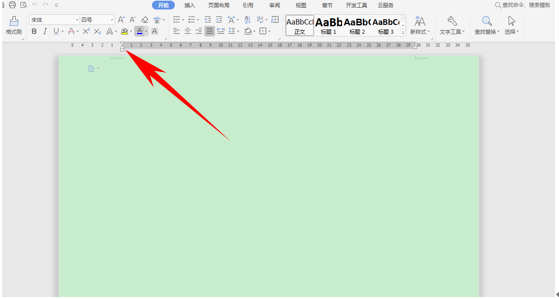 >>免費升級到企業(yè)版,贈超大存儲空間
彈出頁面設(shè)置對話框,將紙張的方向設(shè)置為橫向。
>>免費升級到企業(yè)版,贈超大存儲空間
彈出頁面設(shè)置對話框,將紙張的方向設(shè)置為橫向。
 >>免費升級到企業(yè)版,贈超大存儲空間
然后單擊文檔網(wǎng)格選項,在文字排列處,從水平改為垂直,然后單擊確定。
>>免費升級到企業(yè)版,贈超大存儲空間
然后單擊文檔網(wǎng)格選項,在文字排列處,從水平改為垂直,然后單擊確定。
 >>免費升級到企業(yè)版,贈超大存儲空間
這樣,我們發(fā)現(xiàn)文檔的紙張就已經(jīng)變成了橫向光標(biāo),變成了豎向光標(biāo)。然后我們輸入文字后,發(fā)現(xiàn)數(shù)字2018也是豎向的,但是豎向的2018并不直觀。
>>免費升級到企業(yè)版,贈超大存儲空間
這樣,我們發(fā)現(xiàn)文檔的紙張就已經(jīng)變成了橫向光標(biāo),變成了豎向光標(biāo)。然后我們輸入文字后,發(fā)現(xiàn)數(shù)字2018也是豎向的,但是豎向的2018并不直觀。
 >>免費升級到企業(yè)版,贈超大存儲空間
這時我們選中2018,單擊文件工具下的格式,然后在格式的下拉菜單當(dāng)中選擇文字方向。
>>免費升級到企業(yè)版,贈超大存儲空間
這時我們選中2018,單擊文件工具下的格式,然后在格式的下拉菜單當(dāng)中選擇文字方向。
 >>免費升級到企業(yè)版,贈超大存儲空間
然后彈出文字方向的對話框,將2018的的方向改為橫向,應(yīng)用于所選文字,單擊確定。
>>免費升級到企業(yè)版,贈超大存儲空間
然后彈出文字方向的對話框,將2018的的方向改為橫向,應(yīng)用于所選文字,單擊確定。
 >>免費升級到企業(yè)版,贈超大存儲空間
這樣我們發(fā)現(xiàn)2018的方向就已經(jīng)橫過來了,實現(xiàn)了文檔縱橫混排的效果。
>>免費升級到企業(yè)版,贈超大存儲空間
這樣我們發(fā)現(xiàn)2018的方向就已經(jīng)橫過來了,實現(xiàn)了文檔縱橫混排的效果。
 >>免費升級到企業(yè)版,贈超大存儲空間
那么在WPS文檔和Word文檔當(dāng)中,制作豎向文字以及呈現(xiàn)縱橫混排效果的方法,是不是很簡單呢?你學(xué)會了嗎?
>>免費升級到企業(yè)版,贈超大存儲空間
那么在WPS文檔和Word文檔當(dāng)中,制作豎向文字以及呈現(xiàn)縱橫混排效果的方法,是不是很簡單呢?你學(xué)會了嗎?
 ?
?
|
【本文地址】
公司簡介
聯(lián)系我們
| 今日新聞 |
| 推薦新聞 |
| 專題文章 |